Skelbimas
Neseniai pasiūliau vartotojams, norintiems pereiti nuo „Windows XP“ Apsvarstykite „Mac“ „Windows XP“ pabėgėliai: ar dar galvojote apie „MacBook Air“?„Windows XP“ (ir, kiek mažesniu mastu, „Windows Vista“ ir 7) vartotojai turi nepatenkintą naujovinimo kelią. Galbūt laikas visiškai atsisakyti „Windows“ ir pasirinkti „MacBook Air“. Skaityti daugiau . Nors vis dar manau, kad tai gera idėja, daugybė skaitytojų mane vadino išprotėjusia; ne visi nori išmokti skristi nušokdami nuo uolos. Tie, kurie nori kažko labiau pažįstamo, visada gali vietoj to pasukite į „Windows 7“ 4 pigūs būdai įsigyti teisėtą „Windows 7“ kopijąPanašu, kad „Microsoft“ į nagą kiša „Windows“ tik kas antrą versiją. „Windows 7“ buvo viena iš jų. Šiuo metu „Microsoft“ nebeparduoda „Windows 7“. Čia yra jūsų galimybės. Skaityti daugiau , ir jūs galite padaryti jį beveik identišką „Windows XP“ su keliais greitais pakeitimais.
1 žingsnis: atsisiųskite „Luna“ temą
Numatytasis vaizdas, kurį žino dauguma „Windows XP“ vartotojų, yra „Luna“ tema. Tai apima mėlyną užduočių juostą ir žolėtų, kalvotų darbalaukio foną.

„Windows 7“ neapima šios temos, bet jūs galite jį patraukti iš „DeviantART“, kur vartotojas vardu Satukoro sukūrė populiarų pakartotinį kūrimą. Tačiau vis dar negalite naudoti .zip failo, todėl dabar atidėkite jį.
2 veiksmas: atsisiųskite universalų temos pataisiklį
Dabar jūs turite „Luna“ temą, tačiau „Windows 7“ pagal nutylėjimą ne visiškai palaiko trečiųjų šalių temas. Norėdami jį naudoti, jums reikia kitos programos, vadinamos „Universal Theme Patcher“. Galite paimti tai iš Teminė šiukšliadėžė, TCP-Z ir dar keletas svetainių. Daugelis kitų svetainių, kuriose yra šis naudingumas pabandykite įdiegti reklaminę įrangą Saugokite savo kompiuterį nuo skelbimų ir virusų naudodami „Lavasoft Ad-Aware + Free“ [„Windows“]Aš ir toliau visiems siūlau, kad „Ad-Aware“ paleisti būtų gera idėja. Tai nebūtinai turi būti paleista tik kaip vienintelė antivirusinė programinė įranga, tačiau aš pastebėjau, kad „Ad-Aware“ komanda padarė ... Skaityti daugiau šalia jo, todėl būkite atsargūs, ką spustelėjote.
3 veiksmas: įdiekite universalų temos pataisiklį
UTP atidarymas ZIP failas Koks yra geriausias failų glaudinimo metodas? „MakeUseOf Tests Zip“, „RAR“ ir dar daugiauFailų glaudinimas yra svarbi ir įprasta užduotis, kurios vartotojai dažnai klausia iš savo kompiuterio. Sumažinus failo dydį, lengviau išsiųsti el. Laišką arba įkelti jį į „flash drive“. Tai taip pat sumažina pralaidumo naudojimą ir ... Skaityti daugiau pateiks jums du vykdomuosius failus. Vieno failo pavadinime bus x86, kito - x64. Atminkite, kad x86 skirtas 32 bitų „Windows“ diegimams, o x64 - 64 bitų diegimams. Įdiekite tai, kas tinka jūsų kompiuteriui.

Diegimo programa pateiks langą, kuriame nurodoma, kokią „Windows“ versiją naudojate ir kiek failų reikia pataisyti. Spustelėkite Taip tęsti.
Dabar pamatysite trijų skyrių sąsają. Kiekviename sąraše yra failas, kuris turi būti pataisytas. Spustelėkite kiekvieną pataisymo mygtuką ir paleiskite kompiuterį iš naujo.
4 veiksmas: įdiekite temos failus
Dabar raskite atsisiųstą „Luna“ temą .zip ir atidarykite ją. Taip pat atidarykite „Windows Explorer“ ir eikite į C: \ Windows \ Resursai \ Temos. Nukopijuokite failus iš ZIP failo aplanko temos aplanke, esančiame kataloge „Temos“.

Dešiniuoju pelės mygtuku spustelėkite bet kurią tuščią vietą darbalaukyje ir atidarykite Suasmeninkite. Atsidariusiame lange turėtumėte pamatyti naują Įdiegtos temos kategorija, kuriai priklauso „Luna“ ir „Luna Aero“. Pasirinkite „Luna“ už tą gryną XP išvaizdą.
5 žingsnis: sureguliuokite užduočių juostą
Tai daugiau kaip XP! Bet palaukite - dar nepadarėte. Yra keletas dalykų, kurių tema nepakeis, ir turime juos ištaisyti, pradedant nuo užduočių juostos.
Dešiniuoju pelės mygtuku spustelėkite užduočių juostą, spustelėkite - Savybės, tada atidarytame lange pakeiskite šias parinktis.
Naudokite mažas piktogramas: Įjunkite
Užduočių juostos mygtukai: nustatykite į Niekada nejungti.
Pranešimų sritis: tinkinkite taip, kad dauguma piktogramų būtų išjungtos, arba prisitaikykite prie savo pasirinkimo.
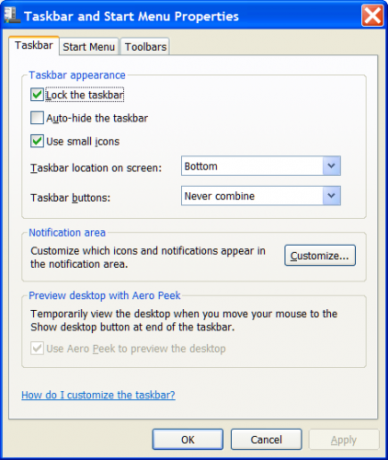
Taikykite tuos pakeitimus ir uždarykite langą. Dabar pamatysite užduočių juostą, labai panašią į „Windows XP“. Kai kurios piktogramos gali išlikti, nes pritvirtintos, tačiau jas galite pašalinti dešiniuoju pelės mygtuku spustelėdami piktogramą ir spustelėdami Atsukite šią programą nuo užduočių juostos.
6 veiksmas: atsisiųskite ir įdiekite „Classic Shell“
Norėdami baigti pakeitimus, vėl turėsite peržengti numatytąsias parinktis. Laimei, yra programa, vadinama Klasikinis apvalkalas Padėkite „Windows 8“ mažiau čiulpti naudodamiesi „Classic Shell“Padarykite „Windows 8“ naudingą žmonėms, kurie mano, kad to nėra. Pridėkite pradžios meniu darbalaukyje ir patikslinkite, kaip elgiasi „Explorer“ ir „Internet Explorer“, visa tai dėka programinės įrangos, vadinamos „Classic“ ... Skaityti daugiau kurie gali pakeisti pagrindines sąsajos ypatybes. Eiti į svetainėje „Classic Shell“, atsisiųskite ir įdiekite. Tai turėtų būti paprasta; nėra x64 versijos ar reklaminės programinės įrangos, dėl kurios reikėtų nerimauti.
7 veiksmas: pakeiskite meniu Pradėti stilių į „Luna“
Atidarykite „Classic Shell“ meniu nustatymų programą. Kai tai padarysite, pamatysite pasirinktą meniu Pradėti stilių skirtuką. Pradėkite pasirinkdami Klasikinis su dviem stulpeliais variantas.
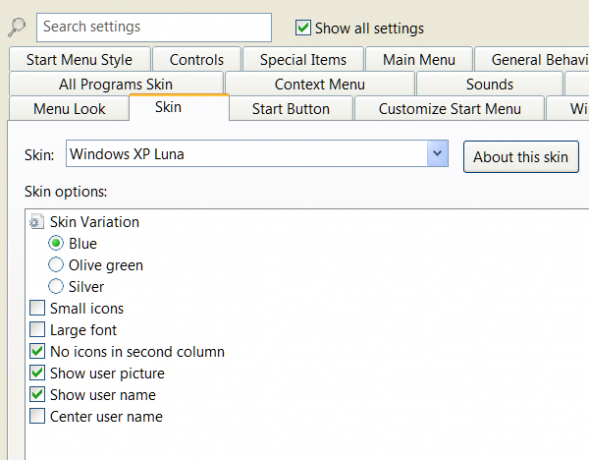
Dabar eikite į Oda skirtukas. Spustelėkite išskleidžiamąją parinktį ir pasirinkimą „Windows XP Luna“. Oda taikoma automatiškai, kai ją pasirenkate. Galite žaisti su keliomis kitomis galimybėmis, pavyzdžiui, įjungti arba išjungti vartotojo vardą. Aš paliksiu tuos, kurie jums patiks.
8 žingsnis: pakeiskite pradžios mygtuką
Dabar esate arti. Galite pastebėti, kad „Windows 7“ pradžios mygtukas išlieka ir „Classic Shell“ nepateikia XP išvaizdos. Nesijaudink. Patikrinkite „Classic Shell“ forumuose ir atsisiųskite bendruomenės pateiktus XP stiliaus pradžios mygtukus. Įrašykite vaizdą į atsisiuntimo aplanką ar kitą pažįstamą vietą.
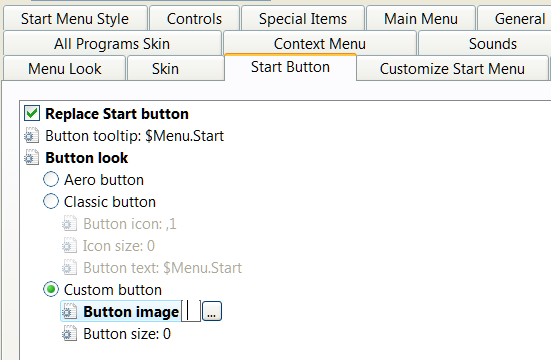
Dabar atidarykite „Start Button“ skirtuką „Classic Shell“ meniu nustatymuose, spustelėkite parinktį Pasirinktinis mygtukas, tada spustelėkite […] šalia Mygtuko vaizdas. Eikite į vietą, kurioje išsaugojote „XP“ stiliaus pradžios vaizdą, ir pasirinkite jį.
9 veiksmas: pakeiskite „Windows Explorer“ išvaizdą
Tu beveik baigei. Atidarykite „Classic Explorer“ nustatymų programą (ji yra tame pačiame aplanke kaip ir „Classic Shell“ meniu nustatymai). Gauto lango viršuje pamatysite parinktį „Windows XP Classic“. Pasirinkite tai.
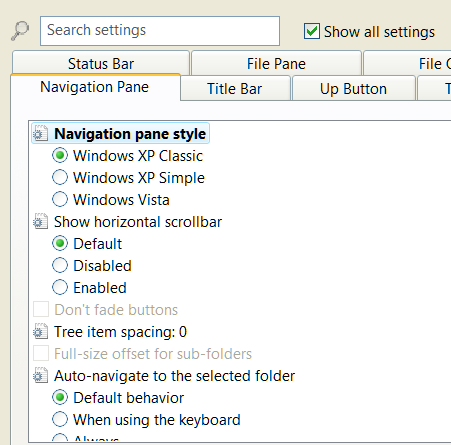
Asmeniškai manau, kad šio nustatymo numatytieji mygtukai yra nerealiai dideli, todėl siūlau paspausti mygtuką Rodyti visus nustatymus žymimasis langelis. Tai atskleis daugybę skirtukų, iš kurių vienas yra įrankių juostos nustatymai. Atidarykite tai, tada panaikinkite žymėjimą Dideli mygtukai dėžė.
Dabar spustelėkite Gerai išeiti iš naudingumo. Uždaryti „Windows Explorer“ 3 išplėstiniai „Windows Explorer“ naudojimo patarimai ir gudrybės„Windows Explorer“ yra numatytoji „Windows“ failų tvarkyklė. Praėjusią savaitę aš jums pristačiau 3 paprastus būdus, kaip patobulinti „Windows 7 Explorer“, pritaikant funkcijas ir išnaudojant visas galimybes. Šiame straipsnyje ... Skaityti daugiau (jei jis jau atidarytas) ir vėl atidarykite, kad pamatytumėte pakeitimus.
10 žingsnis: mėgaukitės saldžia pergale!
Jei tiksliai atlikote šiuos veiksmus, užbaigsite „Windows 7“ įsikūnijimą, kuris yra nuostabiai panašus į „Windows XP“. Pamatysite, kad šis požiūris yra stebėtinai mažas. Peržiūrėtas pradžios meniu, užduočių juosta ir naršyklė turėtų būti sklandūs ir stabilūs.
Galite dar labiau pritaikyti savo patirtį pasinerdami į „Classic Shell“. Jūsų vaizduotė yra riba, nes įrankis leidžia pakeisti šrifto dydį, tarpus, mygtuko dydį, mygtuko tipą ir dar daugiau. Šiuos parametrus galima naudoti norint dar labiau mėgdžioti XP arba tinkinti „Windows“ pagal savo skonį.
Kaip manote, ar „Windows 7“ gerai atrodo XP? Praneškite mums komentaruose!
Matthew Smith yra laisvas rašytojas, gyvenantis Portlando Oregone. Jis taip pat rašo ir redaguoja „Digital Trends“.


